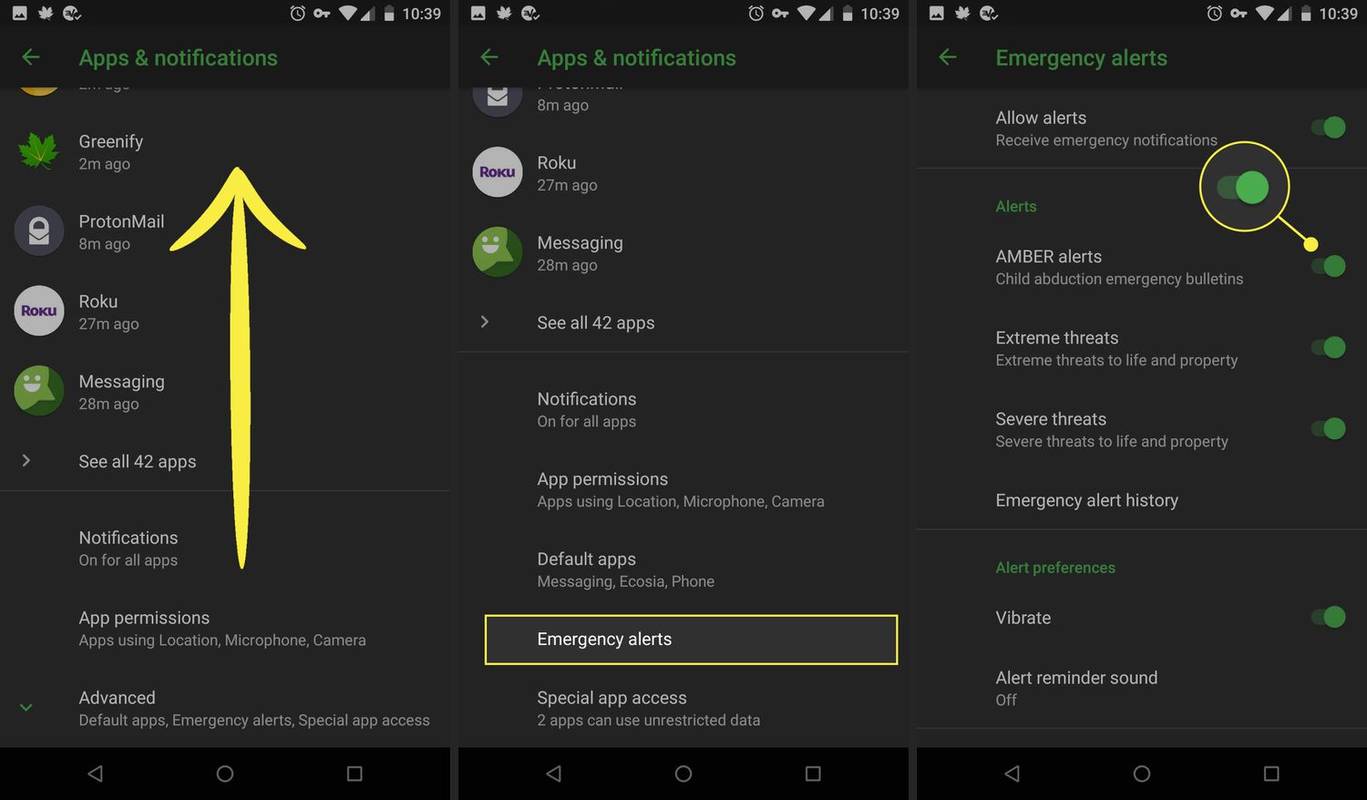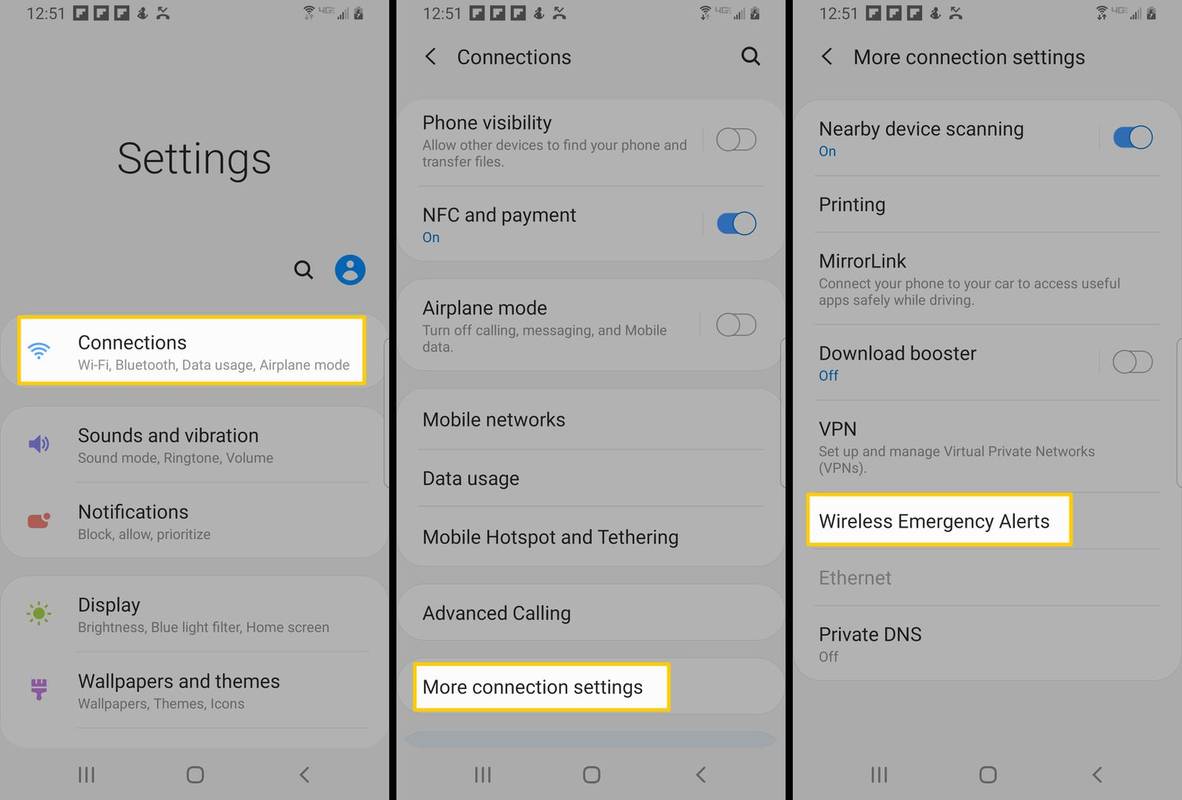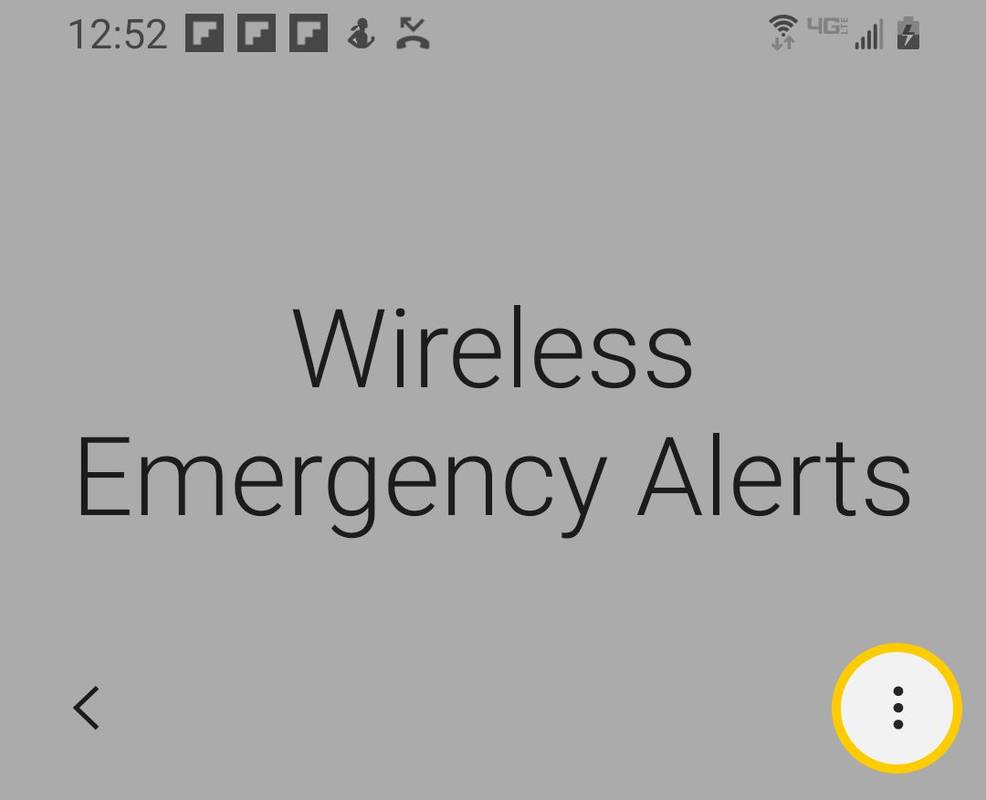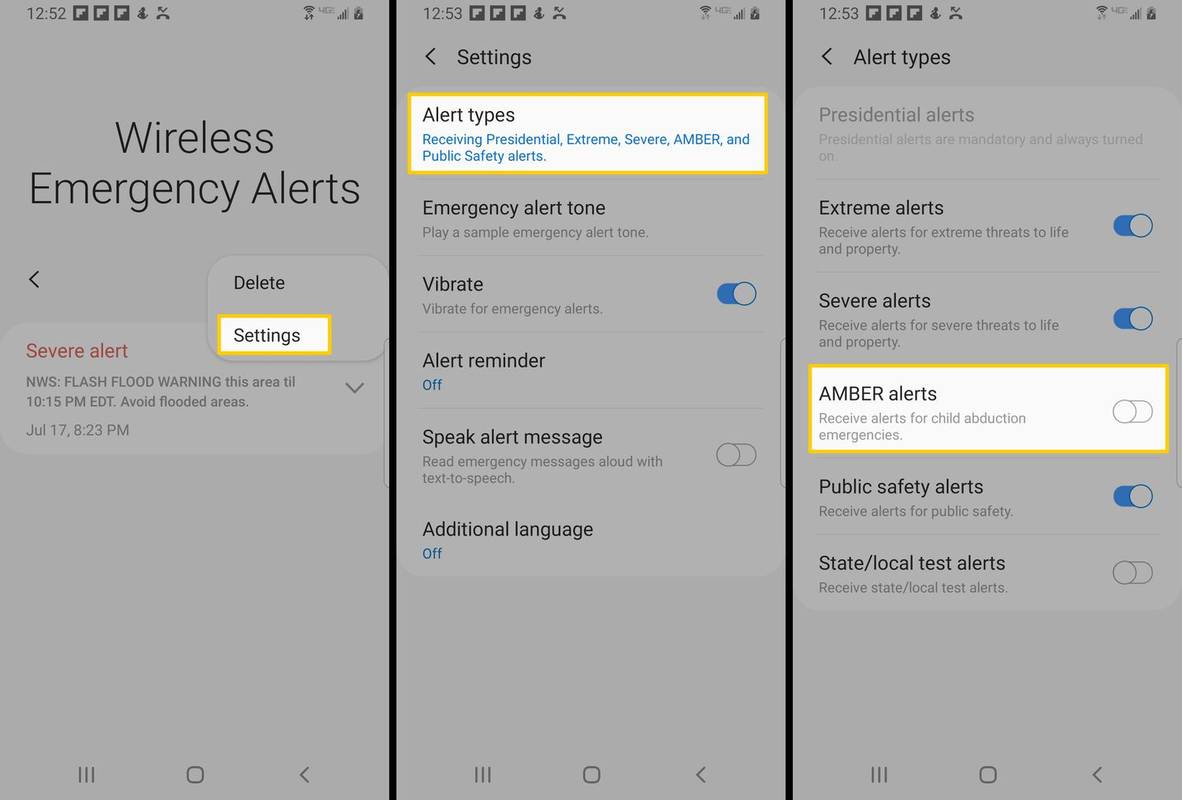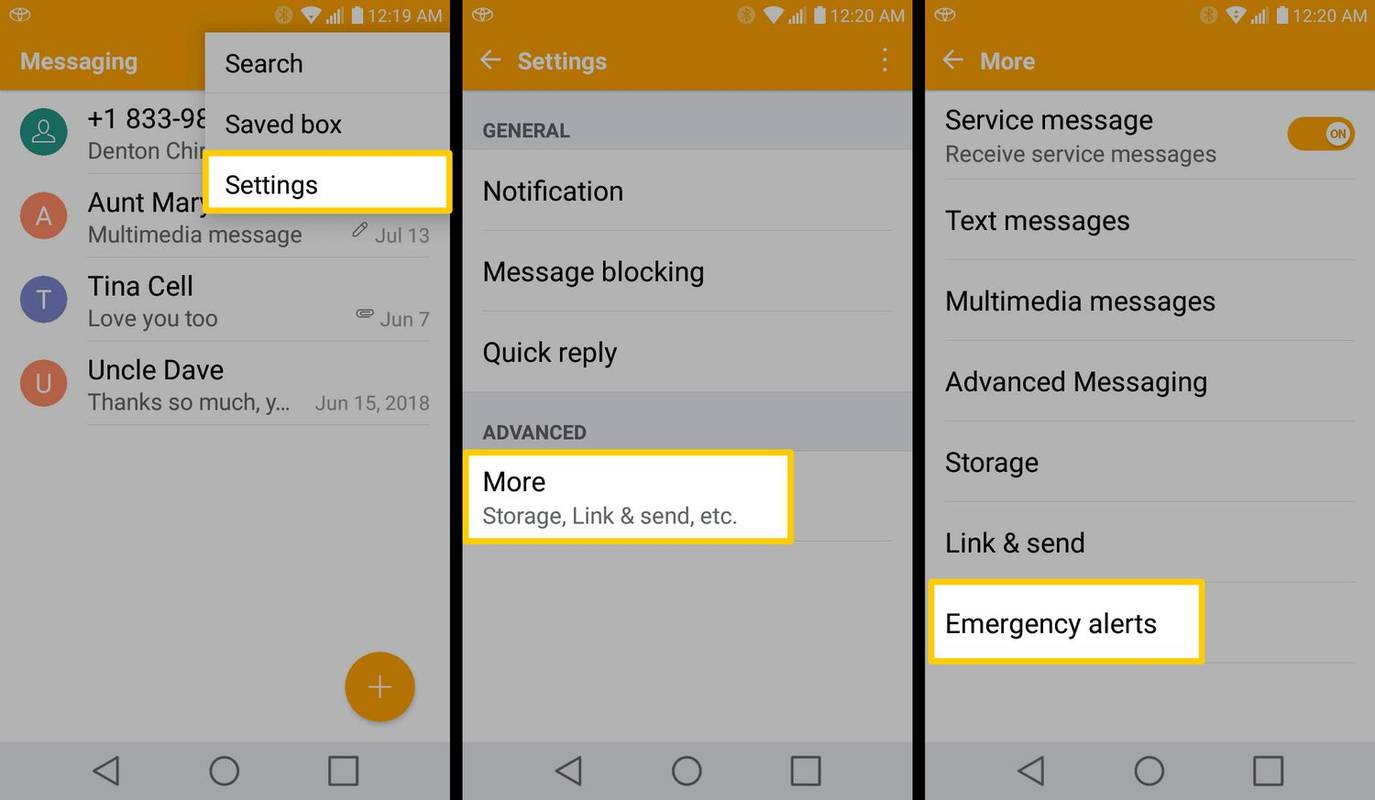สิ่งที่ต้องรู้
- Android แต่ละเวอร์ชันอาจแตกต่างกันเล็กน้อย แต่ขั้นตอนด้านล่างจะช่วยคุณได้
-
เลือก การตั้งค่า จากหน้าจอหลักของคุณ
ตรวจสอบให้แน่ใจว่าเมนูการตั้งค่าของคุณแสดงอยู่ใน รายการ ดู. ถ้าไม่เช่นนั้น ให้เลือกปุ่มเมนูที่มุมขวาบนแล้วเลือก มุมมองรายการ .
-
เลื่อนลงและเลือก แอพและการแจ้งเตือน .
-
เลื่อนลงไปด้านล่างแล้วเลือก ขั้นสูง .
-
เลือก การแจ้งเตือนเหตุฉุกเฉิน .
-
ล้างช่องทำเครื่องหมายถัดจาก การแจ้งเตือนสีเหลืองอำพัน . คุณยังสามารถปิดใช้งานการแจ้งเตือนสำหรับภัยคุกคามระดับรุนแรงและภัยคุกคามร้ายแรงได้
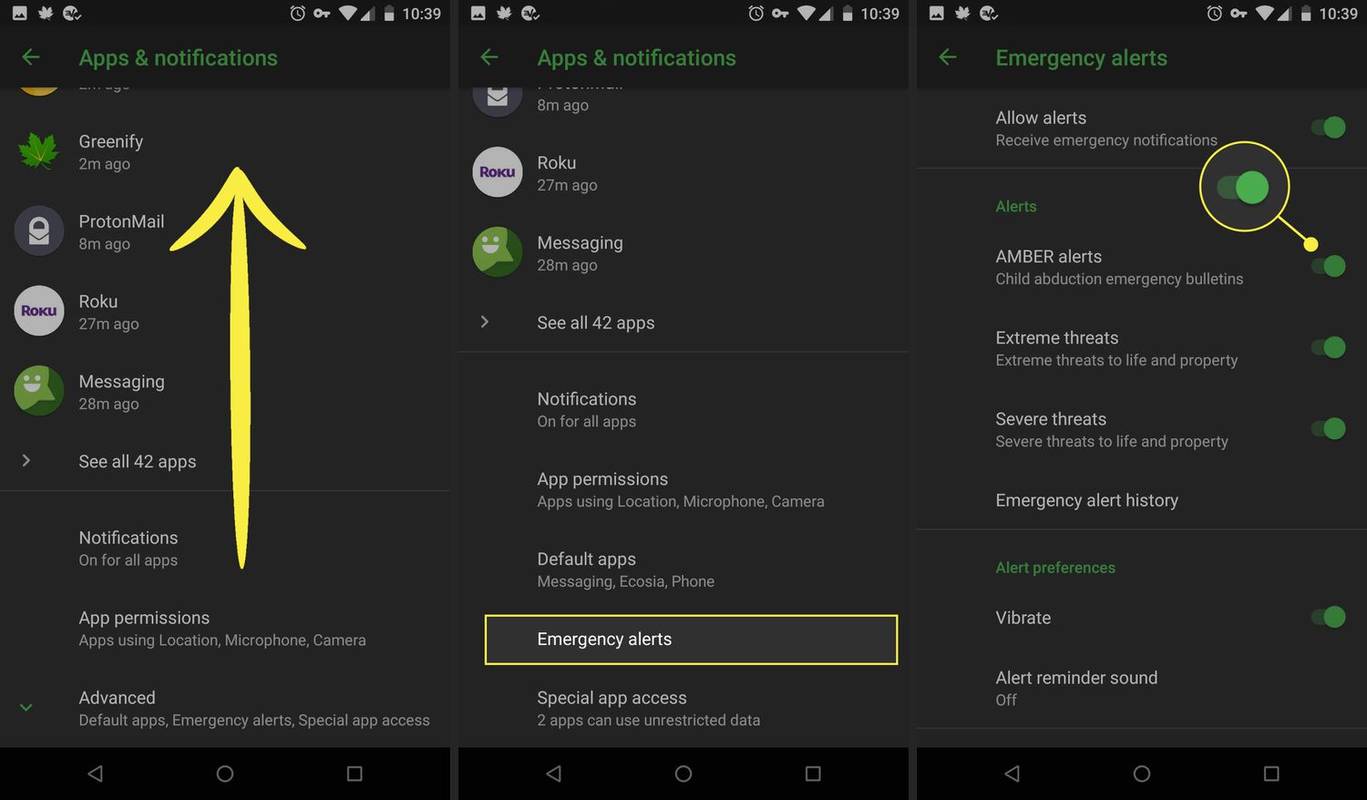
-
ไปที่ การตั้งค่า .
วิธีเปลี่ยนชื่อผู้ใช้ roblox ของคุณ
-
แตะ การเชื่อมต่อ .
-
แตะ การตั้งค่าการเชื่อมต่อเพิ่มเติม .
-
แตะ การแจ้งเตือนเหตุฉุกเฉินแบบไร้สาย .
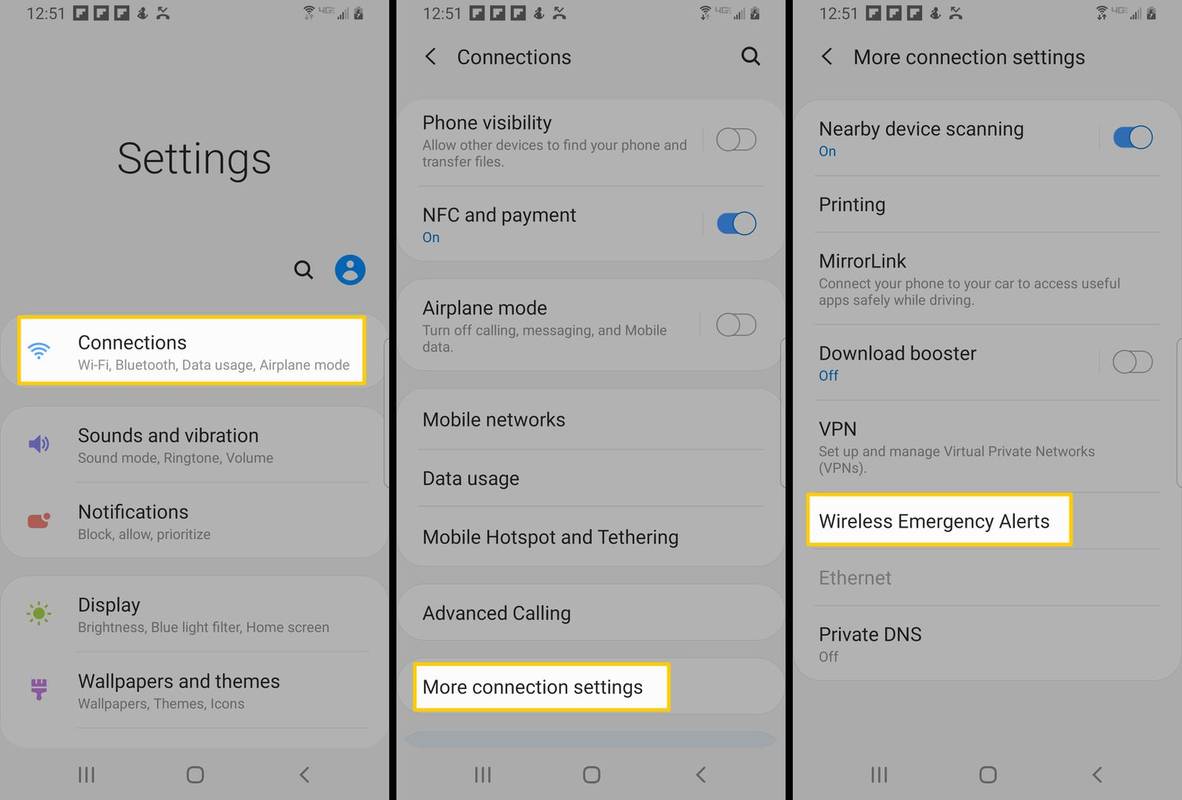
-
แตะที่ การตั้งค่า เมนู (สามจุด) สำหรับ การแจ้งเตือนเหตุฉุกเฉินแบบไร้สาย .
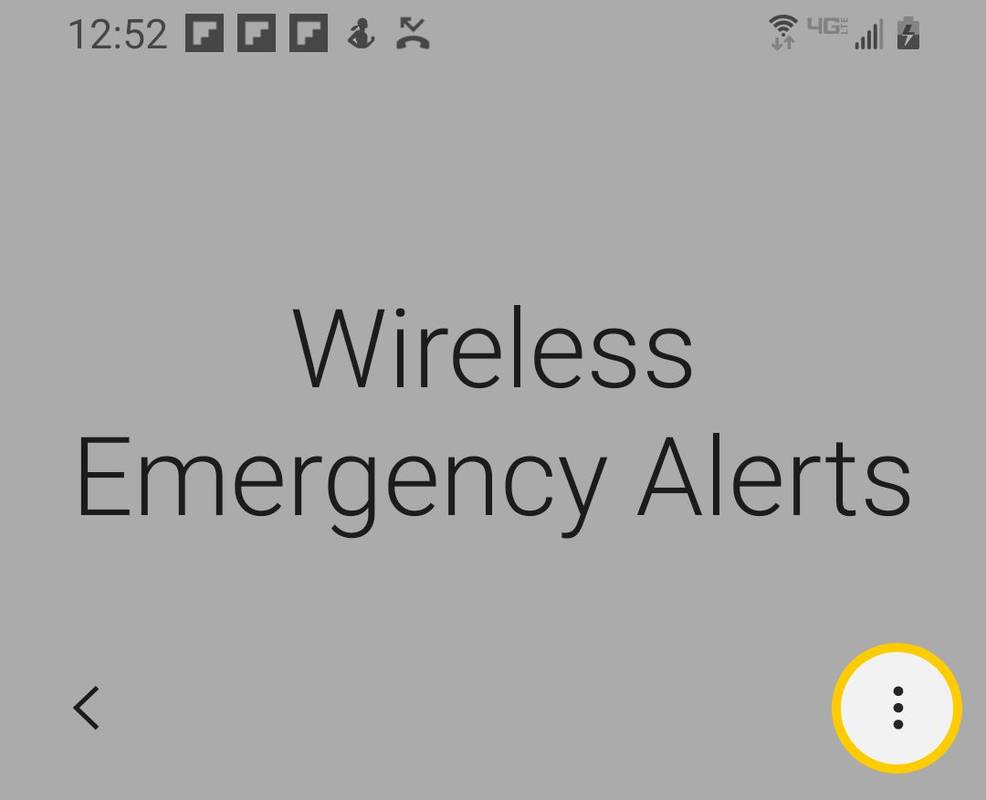
-
จากตัวเลือกที่ปรากฏ ให้เลือก การตั้งค่า .
-
เลือก ประเภทการแจ้งเตือน .
-
เลือกการแจ้งเตือนที่คุณต้องการปิดใช้งาน
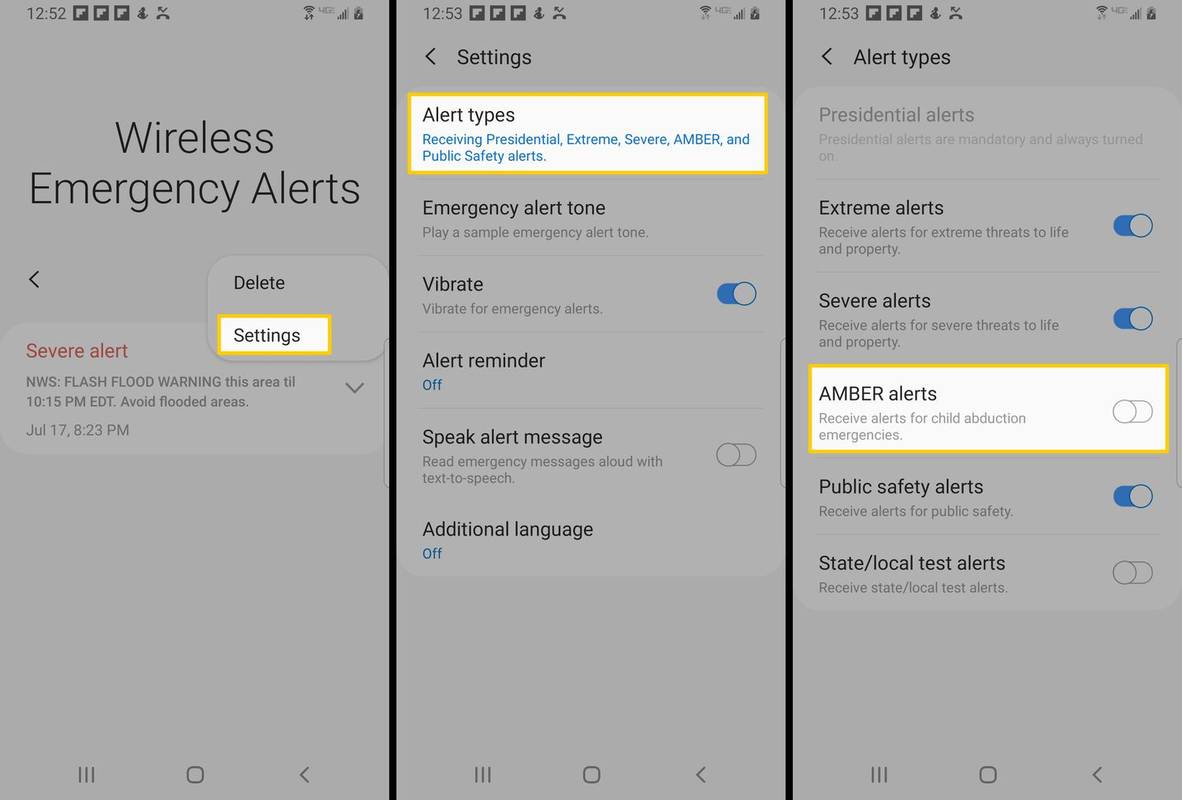
-
เปิด การส่งข้อความ จากหน้าจอหลักใดก็ได้
-
เลือก เมนู ที่มุมขวาบนแล้วเลือก การตั้งค่า .
วิธีทำให้เซิร์ฟเวอร์ discord ของคุณเป็นสาธารณะ
-
เลือก มากกว่า ภายใต้ ขั้นสูง .
-
เลือก การแจ้งเตือนเหตุฉุกเฉิน ที่ด้านล่างของรายการตัวเลือก
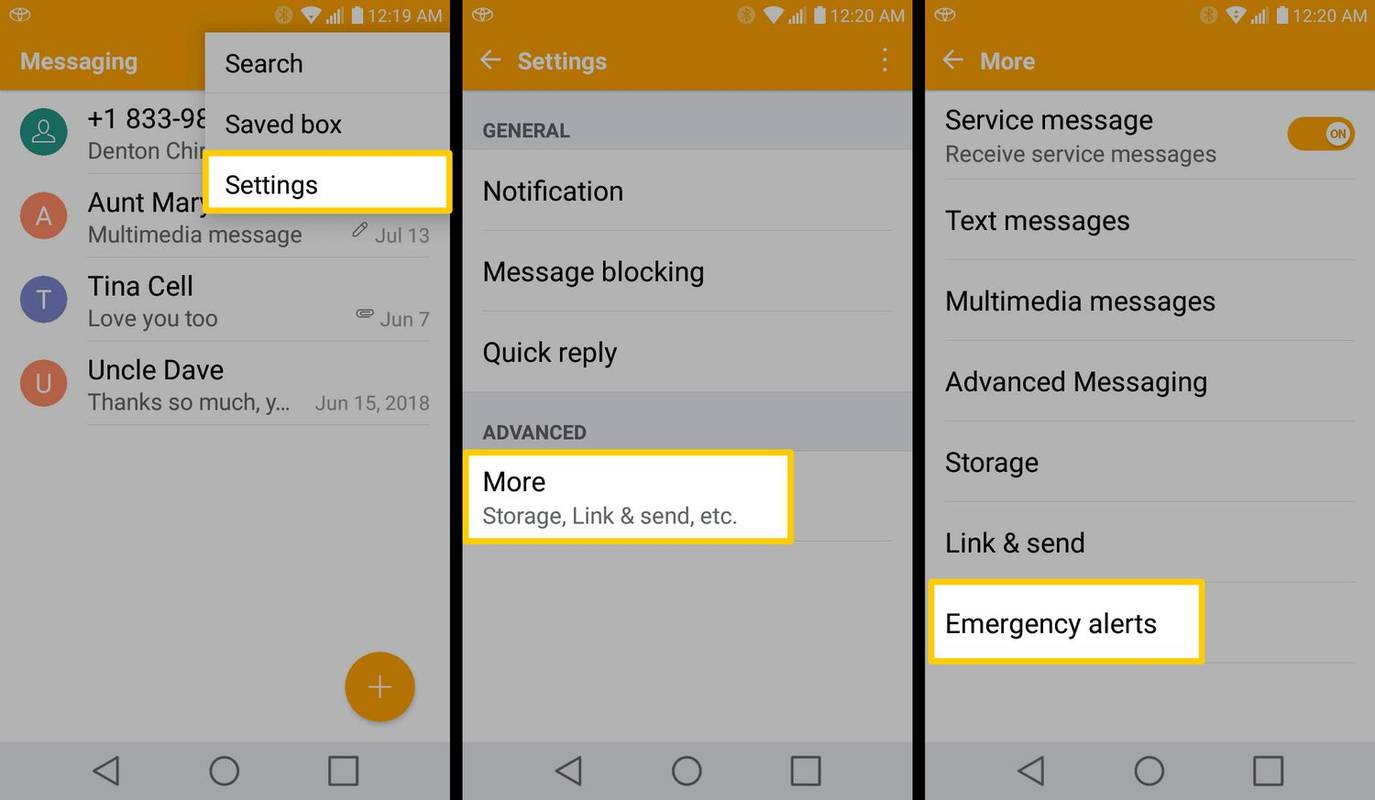
-
ล้างช่องทำเครื่องหมายถัดจาก การแจ้งเตือนสีเหลืองอำพัน . คุณยังสามารถปิดหรือเปิดใช้งานการแจ้งเตือนสำหรับสิ่งต่อไปนี้:
- การแจ้งเตือนขั้นสูงสุดที่ใกล้จะเกิดขึ้น
- การแจ้งเตือนที่รุนแรงใกล้เข้ามา
- การแจ้งเตือนความปลอดภัยสาธารณะ
- การแจ้งเตือนการทดสอบของรัฐ/ท้องถิ่น
- สึนามิ
- คำเตือนพายุทอร์นาโดและน้ำท่วมฉับพลัน
- คำเตือนพายุเฮอริเคน ไต้ฝุ่น พายุฝุ่น และลมแรงจัด
- เหตุฉุกเฉินที่ต้องอพยพ
- เหตุฉุกเฉินที่ต้องดำเนินการทันที
- ฉันจะปิดการแจ้งเตือนทั้งหมดบน Android ได้อย่างไร
การแจ้งเตือนจะถูกปิดเป็นรายแอป หากคุณต้องการปิดการแจ้งเตือนบนหน้าจอล็อค ให้ไปที่: การตั้งค่า > แอพและการแจ้งเตือน > การแจ้งเตือน > บนหน้าจอล็อค . หากคุณต้องการเรียนรู้วิธีปิดการแจ้งเตือนสำหรับแต่ละแอป โปรดอ่านวิธีการได้ที่นี่: วิธีปิดการแจ้งเตือนบน Android
- ฉันจะดูการแจ้งเตือนที่ผ่านมาบน Android ได้อย่างไร
บน Android 11 ให้ไปที่ การตั้งค่า > แอพและการแจ้งเตือน > การแจ้งเตือน > ประวัติการแจ้งเตือน และสลับมัน บน . หากคุณใช้ Android เวอร์ชันเก่า โปรดดูบทความของเราเกี่ยวกับวิธีดูประวัติการแจ้งเตือนบน Android
บทความนี้จะอธิบายวิธีปิดการแจ้งเตือน AMBER บนระบบปฏิบัติการ Android เวอร์ชันต่างๆ
วิธีปิดการแจ้งเตือน AMBER บนโทรศัพท์ Android ในสต็อก
บนอุปกรณ์ Android ส่วนใหญ่ คุณสามารถปิดการแจ้งเตือนได้ในการตั้งค่าของโทรศัพท์
โทรศัพท์ Android และ Android บางเวอร์ชันจากผู้ผลิตหลายรายอาจใช้ขั้นตอนที่แตกต่างกันเล็กน้อย แต่วิธีนี้จะช่วยให้คุณได้รับประโยชน์สูงสุดหากอุปกรณ์/เวอร์ชันของคุณแตกต่างออกไปเล็กน้อย
วิธีปิดการแจ้งเตือน AMBER บน Samsung Galaxy S10 หรือ Samsung Galaxy S9
เมนูการตั้งค่าช่วยให้คุณปิดการแจ้งเตือนได้
วิธีปิดการแจ้งเตือน AMBER บนโทรศัพท์ Android รุ่นเก่า
การตั้งค่าการแจ้งเตือนจะอยู่ในหน้าต่างข้อความ
หากคุณต้องการรับการแจ้งเตือน AMBER โดยไม่มีเสียงดังรบกวน ให้เลื่อนลงไปที่เมนูการแจ้งเตือนและปิดการใช้งาน เสียงเตือน แถบเลื่อน คุณไปได้ แจ้งเตือนการสั่นสะเทือน หากคุณต้องการให้โทรศัพท์สั่นเมื่อมีการเตือนหรือปิดใช้งานการตั้งค่านี้สำหรับการแจ้งเตือนข้อความเท่านั้น
อธิบายอำพันและการแจ้งเตือนเหตุฉุกเฉิน
ระบบแจ้งเตือน AMBER เป็นความร่วมมือโดยสมัครใจระหว่างหน่วยงานบังคับใช้กฎหมาย สถานีโทรทัศน์ หน่วยงานขนส่ง และอุตสาหกรรมไร้สาย เพื่อแจ้งให้ประชาชนทราบถึงคดีลักพาตัวเด็กที่ร้ายแรงในพื้นที่ของตน
นอกจากการแจ้งเตือน AMBER แล้ว โทรศัพท์ส่วนใหญ่ยังมีการตั้งค่าสำหรับการแจ้งเตือนประเภทอื่นๆ ด้วย การแจ้งเตือนเหตุฉุกเฉินแบบไร้สายจะถูกส่งโดยหน่วยงานแจ้งเตือนของรัฐบาลที่ได้รับอนุญาตผ่านผู้ให้บริการมือถือของคุณ ลูกค้าไร้สายไม่ต้องจ่ายค่าธรรมเนียมการเชื่อมต่อหรือข้อมูลใดๆ เมื่อได้รับข้อความ WEA
การแจ้งเตือนสภาพอากาศประกอบด้วยคำเตือนที่ส่งสำหรับ:
การแจ้งเตือนของรัฐ/ท้องถิ่นรวมถึงการแจ้งเตือนสำหรับ:
การแจ้งเตือนการทดสอบของรัฐและท้องถิ่นจะถูกปิดใช้งานตามค่าเริ่มต้น คุณสามารถเปิดใช้งานได้ในการตั้งค่าการแจ้งเตือนเหตุฉุกเฉินหากต้องการ
การแจ้งเตือนของประธานาธิบดีจะเกิดขึ้นเฉพาะในช่วงเหตุฉุกเฉินระดับชาติเท่านั้น ตามข้อมูลของ FEMA การแจ้งเตือนของประธานาธิบดีไม่สามารถปิดใช้งานได้
ปรับระยะขอบบนใน google docsคำถามที่พบบ่อย
บทความที่น่าสนใจ
ตัวเลือกของบรรณาธิการ

ลบ Troubleshoot Compatibility Context Menu ใน Windows 10
ดูวิธีการลบเมนูบริบท Restore Previous Versions ใน Windows 10 เป็นรายการพิเศษที่ช่วยให้คุณตรวจสอบไฟล์เวอร์ชันก่อนหน้าได้

วิธีสร้างสติกเกอร์สำหรับ WhatsApp
สติกเกอร์เป็นวิธีที่ได้รับความนิยมมากที่สุดในการสร้างปฏิกิริยาและการแสดงอารมณ์ที่ไม่เหมือนใคร พวกเขาปรับปรุงการสนทนาของคุณโดยมีความสัมพันธ์มากกว่าอีโมจิ สิ่งนี้ได้รับความช่วยเหลือจากสติกเกอร์มากมายในร้านค้าสติกเกอร์ WhatsApp ถ้าคุณ

เพิ่มสเก็ตช์ไปยังข้อความในแอพเมลใน Windows 10
เมื่อเร็ว ๆ นี้ Microsoft ได้เพิ่มการรองรับ Ink ให้กับแอพ Mail ใน Windows 10 ดังนั้นตอนนี้จึงช่วยให้คุณสามารถแทรกภาพวาดและสเก็ตช์ในจดหมายของคุณได้

วิธีเปลี่ยนภาษาบนแท็บเล็ต Amazon Fire
https://www.youtube.com/watch?v=mLz1Pr1nFOU หากคุณเพิ่งเปิดกล่องสำหรับแท็บเล็ต Amazon Fire ใหม่เอี่ยมของคุณ คุณอาจตื่นเต้นที่จะได้ตั้งค่าอุปกรณ์เพื่อเริ่มชมภาพยนตร์ เล่นเกม และเรียกดู and

หลุมยุบคืออะไร สาเหตุอะไร และโอกาสของหลุมยุบในอังกฤษมีเท่าไร
พื้นดินที่อยู่ใต้เท้าของคุณ ถนนในเมืองทรุดตัวลงเป็นหลุม... ดูภาพหลุมยุบในปี 2010 ที่ปรากฏในกัวเตมาลา และคุณเห็นมนุษยชาติถูกขว้างด้วยพิซซ่าราดหน้า วางซ้อนกันเป็นชั้นๆ บนเปลือกที่เปราะบาง หลุมยุบ

วิธีหมุนวิดีโอใน Windows Media Player
หากคุณสงสัยว่าจะหมุนวิดีโอใน Windows Media Player ได้อย่างไร คำตอบสั้น ๆ คือ – คุณไม่สามารถทำได้ น่าเสียดายที่เครื่องเล่นสื่อในตัวไม่มีคุณสมบัติพิเศษที่ช่วยให้คุณทำเช่นนั้นได้ อย่างไรก็ตาม Windows